笔记本配置低怎么升级?笔记本配置低重装系统方法【教程】
发布时间:2025-01-13 09:52:51
笔记本配置低怎么升级? 如果你的笔记本配置较低,升级无疑是提升性能的有效途径。但如何升级,升级哪些部分,这些都需要根据你的预算和需求来决定。如果预算有限的话,就可以将机械硬盘升级到固态硬盘,它将会带来非常明显的性能提升。当然,这里面也是不要忘记将新的系统安装到固态硬盘里面,下面就来学习笔记本配置低重装系统方法【教程】。

1、重装介质:一个16GB的空白u盘
2、系统版本:win10专业版
3、装机工具:电脑店u盘启动盘制作工具(点击链接下载)
二、u盘装系统准备工作
1、数据备份
在进行系统重装之前,请务必记住备份电脑上的所有重要数据。这样做可以避免在重装过程中丢失任何关键信息。你可以选择使用外部硬盘、云存储服务或者网络传输工具来备份数据。这样一来,你就可以放心地进行系统重装,而不必担心文件丢失的风险。
2、重新下载或备份自己的网卡驱动
在重新安装系统后,可能会出现某些特殊情况,例如系统可能无法正确识别网卡。尽管在系统重装过程中可能会遇到各种问题,但网络连接问题可能会带来更大的困扰。因此,强烈建议提前准备好适用于你的网卡的驱动程序,以确保系统重装后能够顺利连接网络,避免不必要的麻烦。
3、下载系统镜像
a.首先打开电脑浏览器搜索msdn,将其打开。
b.打开之后在左边找到操作系统点开,找到win10系统并点开。
c.点开之后需要复制下载链接,将其拷贝到迅雷下载里进行下载。
d.然后我们把链接复制到迅雷下载即可。
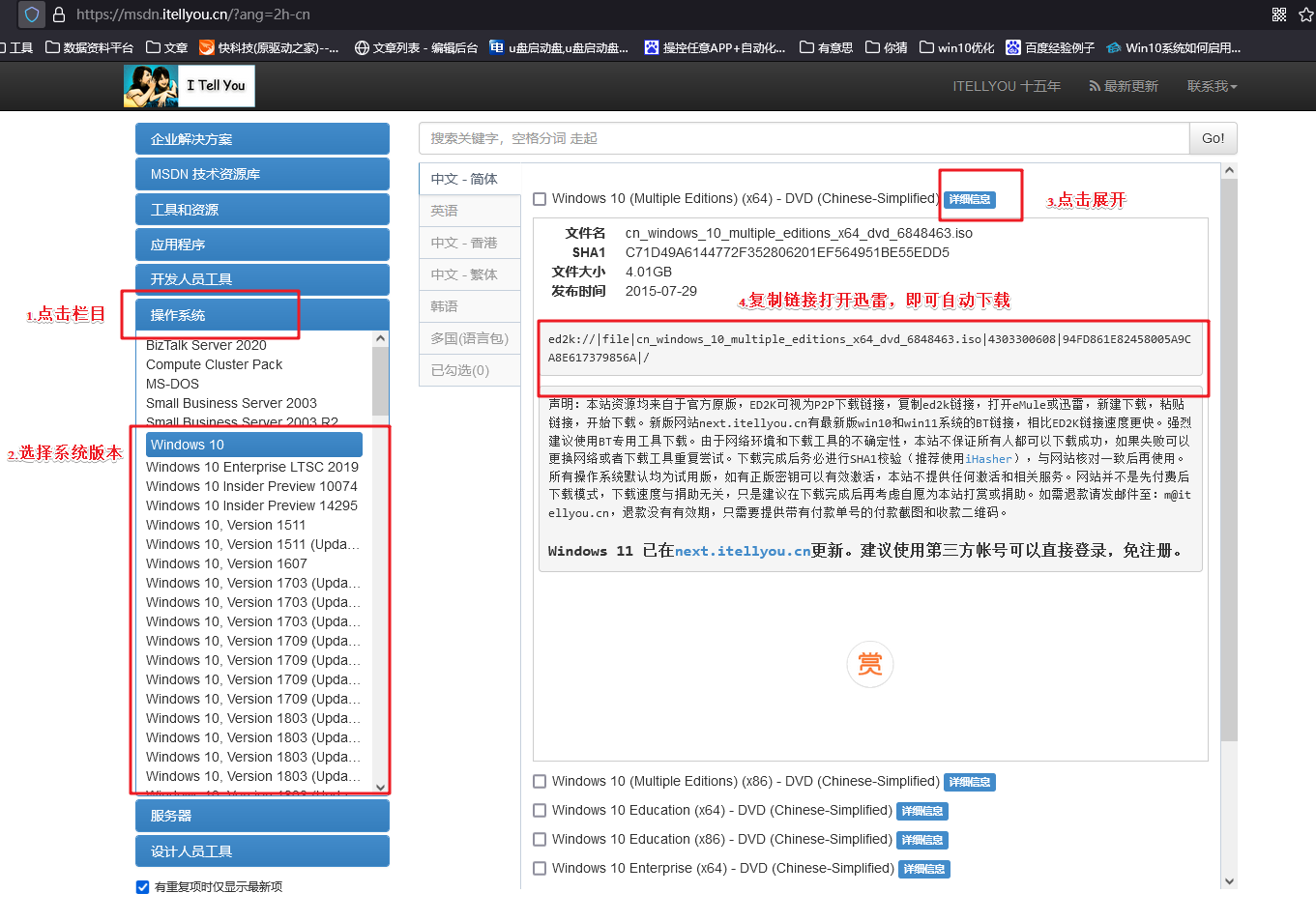
三、u盘装系统详细操作步骤
1、制作u盘启动盘
a. 进入首页,切换到【下载中心】,点击【立即下载】,下载电脑店的制作工具。注意事项:下载前关闭电脑的防火墙及第三方杀毒软件,避免误删工具的组件!
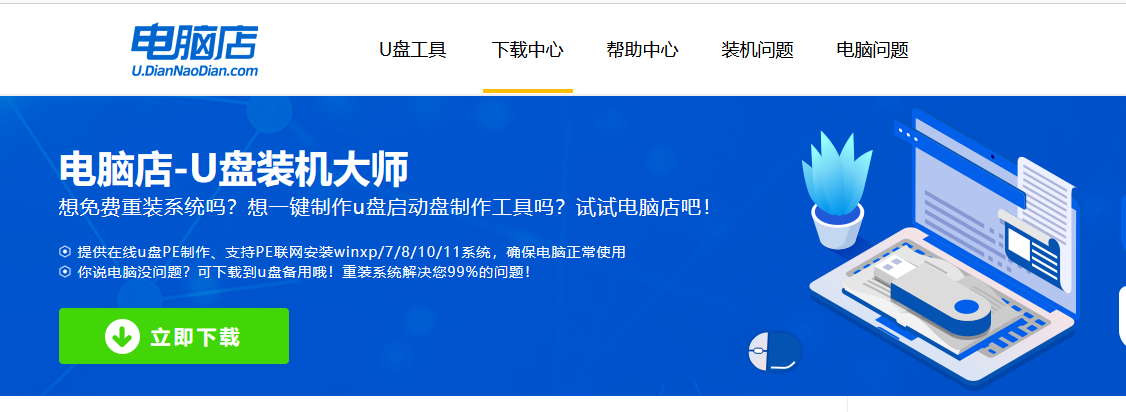
b. 下载完成,解压并打开即可开始制作。
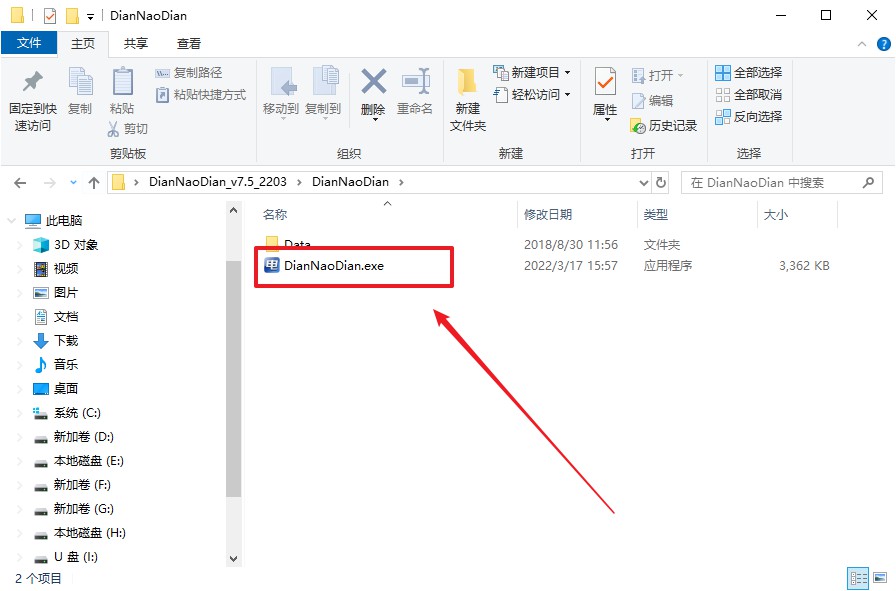
c. 工具会自动识别u盘,默认【启动模式】和【分区格式】,点击【全新制作】。
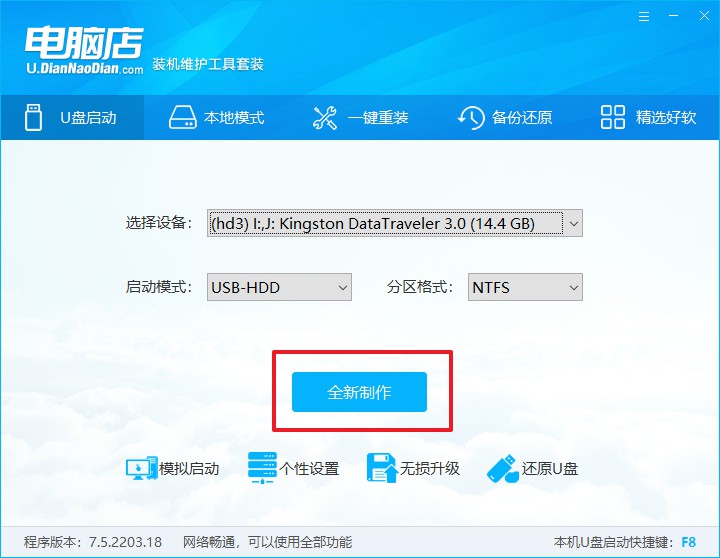
d. 等待制作,完成后会有提示框提示。
2、设置u盘启动
a. 打开电脑店官网首页选择电脑类型和品牌,查询u盘启动快捷键。
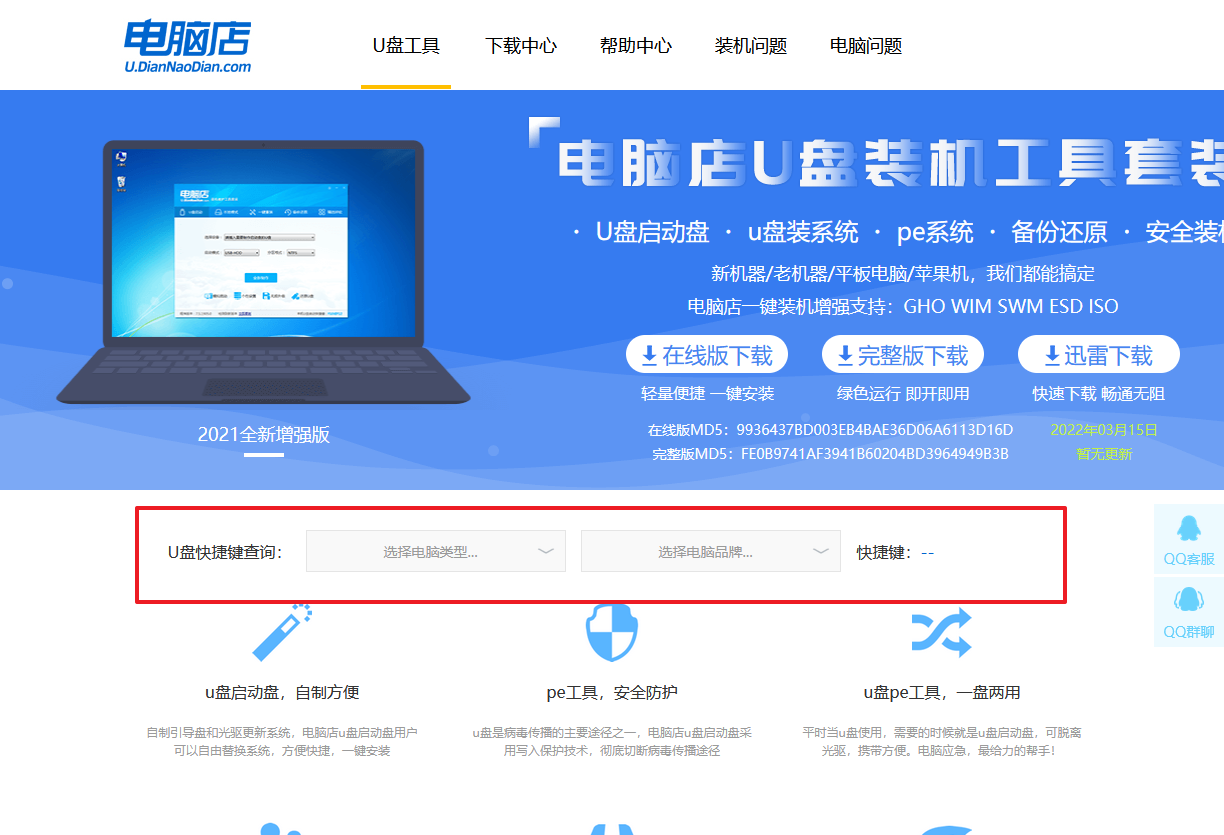
b. 将制作好的u盘启动盘插入电脑USB接口,开机或重启,出现画面后按下u盘启动快捷键。
c. 进入优先启动项设置界面后,选中u盘启动,最后回车进入下一步。
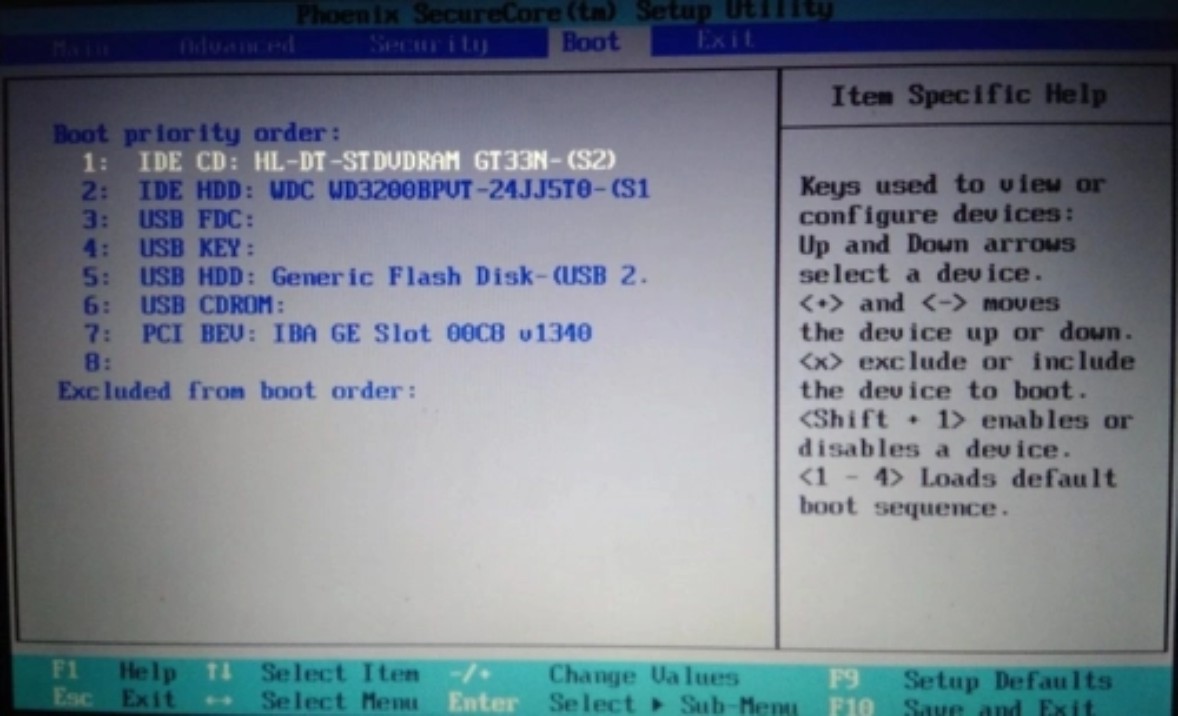
d. 接着电脑会自动重启,进入到电脑店winpe主菜单,选择第一个选项回车即可。
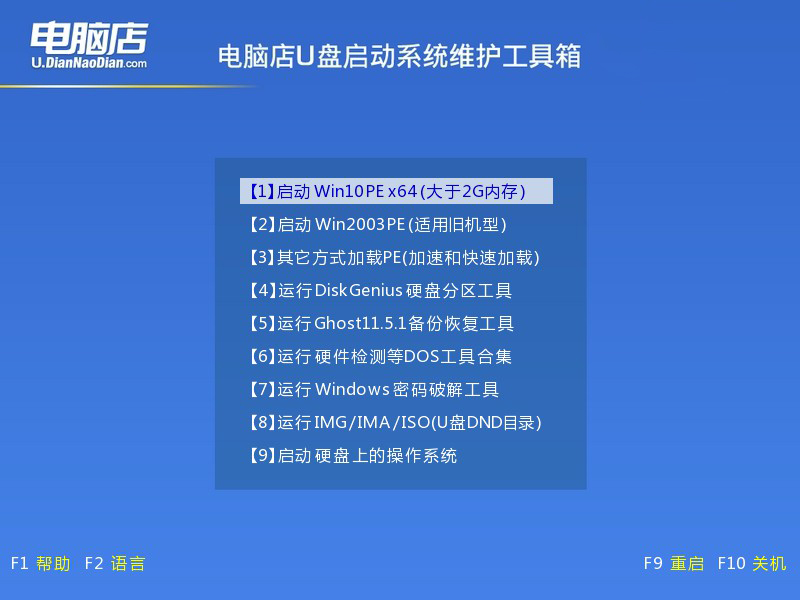
3、u盘装win10
a.u盘启动后即可进入电脑店winpe,双击打开【电脑店一键装机】。
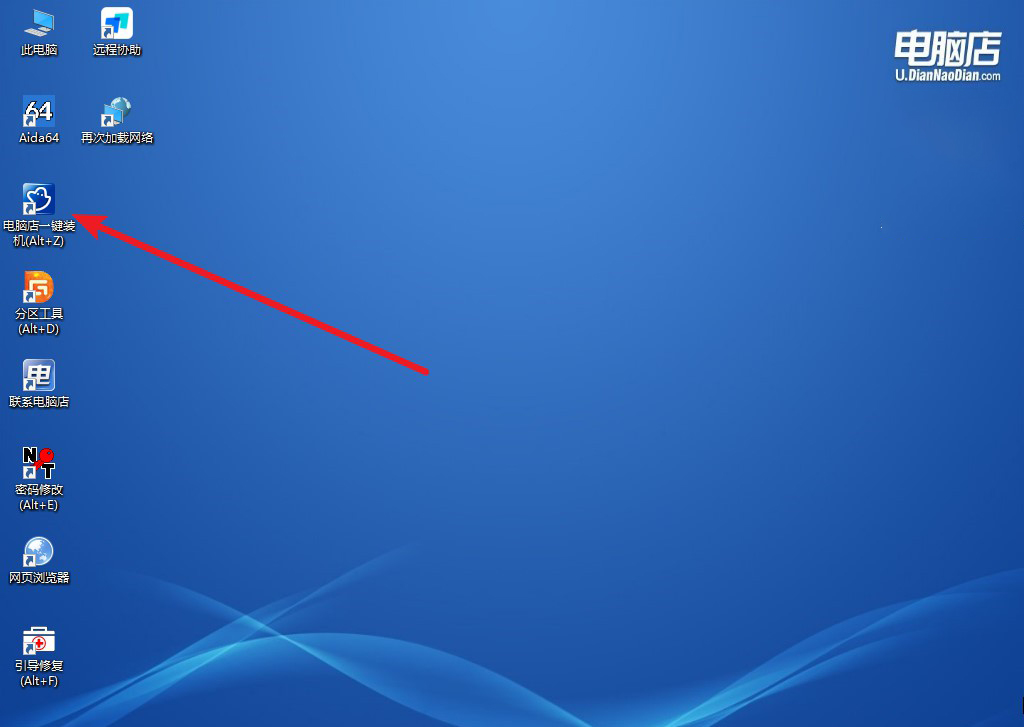
b. 如下图所示,选择镜像和系统分区,点击【执行】即可开始安装。
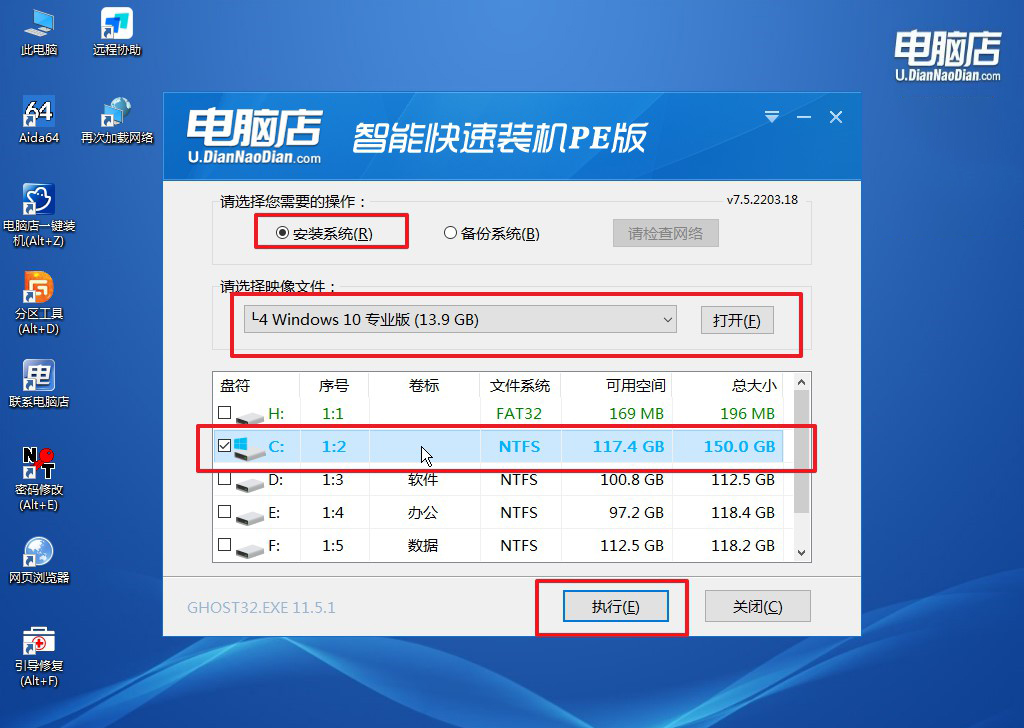
c. 在还原操作中,可默认选项,点击【是】,接下来会自动安装系统。
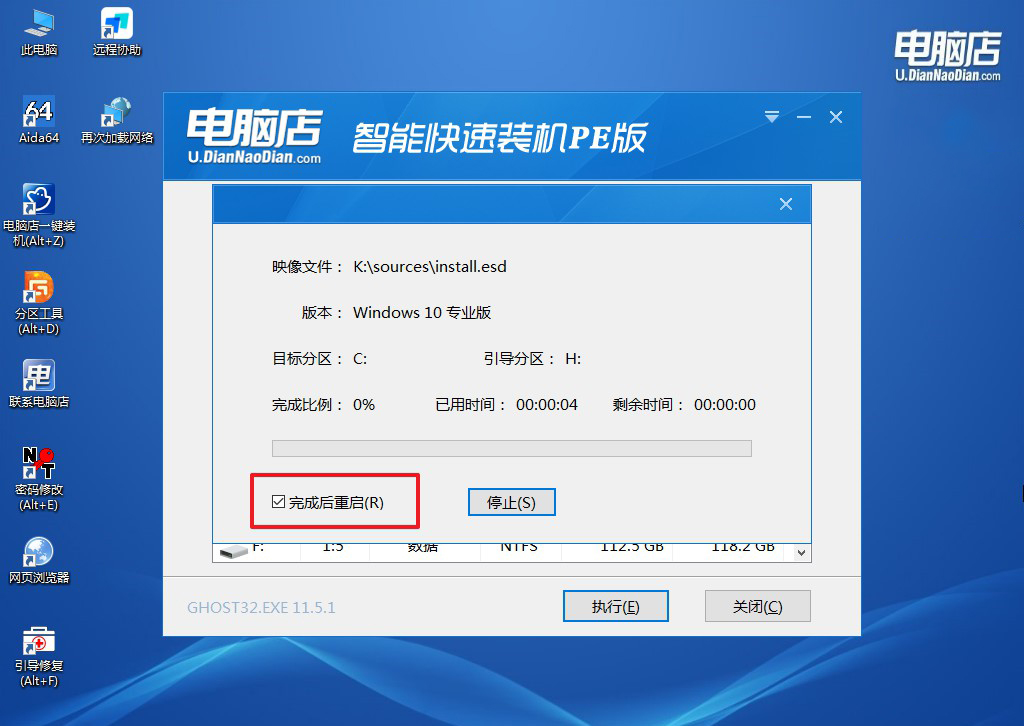
d. 等待安装完成,重启后即可进入系统了。
四、u盘装系统常遇到的问题
win10重装系统后连不上网解决方案
1. 检查网络连接(硬件方面)
确保网线连接正常,或如果是Wi-Fi,确认路由器和无线网络是否正常工作。
如果是使用Wi-Fi,确认电脑的无线网络开关是否开启,部分电脑有专门的无线开关(如按Fn+F3等)。
2. 检查设备管理器中的网络适配器
Windows 重装后,可能没有自动安装网络驱动程序。你可以先查看设备管理器,确认是否有网络适配器驱动问题。
右键点击开始菜单,选择设备管理器(Device Manager)。展开网络适配器(Network adapters)部分。检查是否有黄色感叹号或其他错误标志,表示驱动程序有问题。
如果有问题,右键点击该适配器,选择更新驱动程序(Update driver)或卸载设备(Uninstall device),然后重新启动电脑,看看系统是否能自动重新安装驱动程序。
关于笔记本配置低重装系统方法【教程】,就讲解到这里了。当然,如果你毫无预算,不想进行硬件升级,还有一些软件层面的优化可以帮助提升笔记本的流畅度,比如说定期清理系统垃圾文件、禁用不必要的启动项等。如果你不太熟悉这部分操作,建议下载软件帮你处理。

